A Mac néha ismeretlen okokból hangot nem kap, és ez a probléma egyre gyakoribb a Mac felhasználók számára. Például előfordulhat, hogy a MacBook Pro hangja alvás után már nem működik, ami bosszantó hiba a MacOS X-ben.
Úgy tűnik, fejfájást okoz, ha a Mac hangja vagy hangja nem működik, különösen akkor, ha zenét szeretne hallgatni vagy filmet nézni. De ez rendben van. A következő bejegyzésben teljes körű tippeket és megoldásokat adunk a javításhoz A Mac hang nem működik probléma.
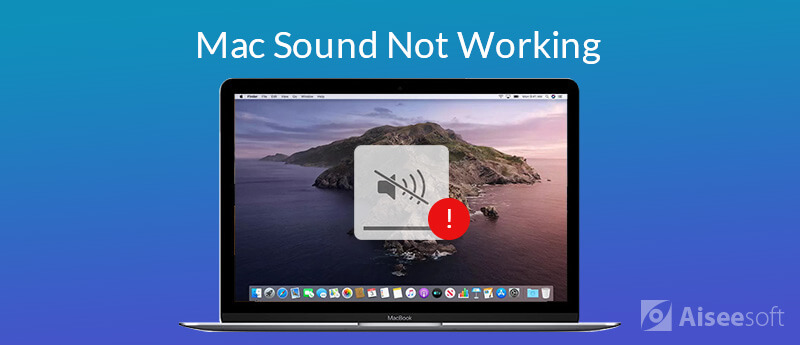
Már majdnem egy hónapja nem állt le? Talán ez a fő oka annak, hogy a hang- vagy hangkimenet nem működik a Mac-en. Nos, a Mac újraindításával vagy elindításával szinte minden lassú program leállhat. A Mac újraindítása a probléma elhárításának legegyszerűbb módja.
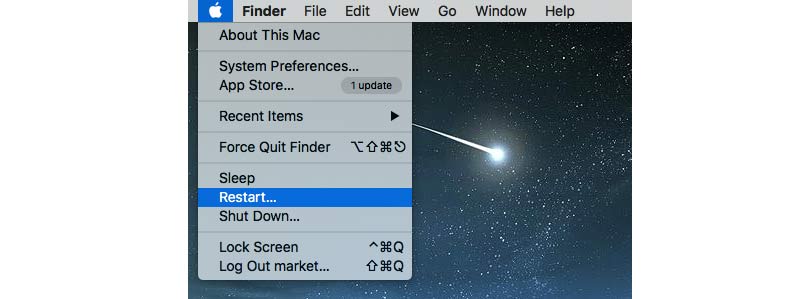
Ha a Mac hang hangerejét néma üzemmódra állítja, akkor az audio kimenet nyilván nem fog mûködni, és egyetlen hang sem fog lejátszódni a Mac számítógépen. Abban az időben kissé növelned kellene a hangerőt.
A hangerő beállításához kattintson a gombra Hangerő-szabályozás a menüsorban, és húzza a hangerő-csúszkát a hangerő növeléséhez. Vagy nyomja meg a gombot Hangerő növelése (F12) gombot a billentyűzet tetején a hangerő növeléséhez.
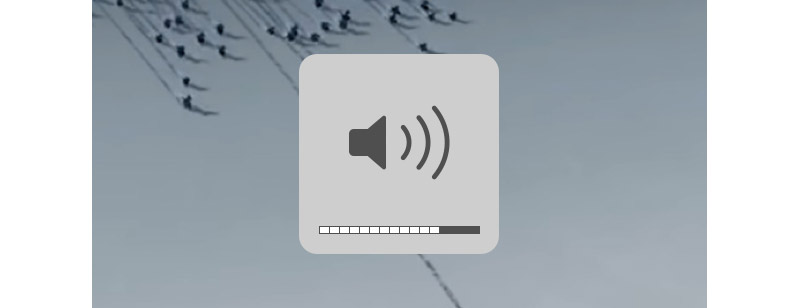
Előfordulhat, hogy nem a megfelelő alkalmazást választotta zene vagy film lejátszásához. Például, ha Safariban játssza le a zenét, nem hallható semmilyen hang. Ennek az az oka, hogy a hang alapértelmezés szerint el van némítva a Safariban. Tehát ne egy adott alkalmazásra hagyatkozzon. Próbáljon ki más hangforrásokat, például az iTunes-t vagy a QuickTime Playert.
Jegyzet: Ha ki akarja kapcsolni a hang némítását a Mac számítógépen a Safari alkalmazásban, nyissa meg a Safari fájlt, és kattintson az OK gombra Audio gomb> Automatikus lejátszás. Ezután bármilyen webhelyen játszhat és élvezheti a hangos médiát.
Az Apple rendszeresen kiadja a macOS új verzióját, beleértve néhány alkalmazásfrissítést és biztonsági frissítést. Az első dolog, amit meg kell tennie, ellenőrizze, van-e telepítette a legújabb macOS-t. Az alábbi lépésekkel ellenőrizheti és telepítheti a legújabb macOS-t.
csak kattintson Apple menü > Alkalmazásbolt... > Frissítések letölteni és telepíteni a legújabb macOS-t a Mac-re.

Ha a macOS frissítése után sem hall hangot, ellenőrizze a hangbeállításokat. Ehhez minden külső eszközt, fülhallgatót, fejhallgatót vagy külső hangszórót le kell választania a számítógépről. Ezenkívül az USB-, FireWire-, Thunderbolt- és audioportok kábeleit le kell választani a Mac/MacBook Pro/MacBook Air készülékről.
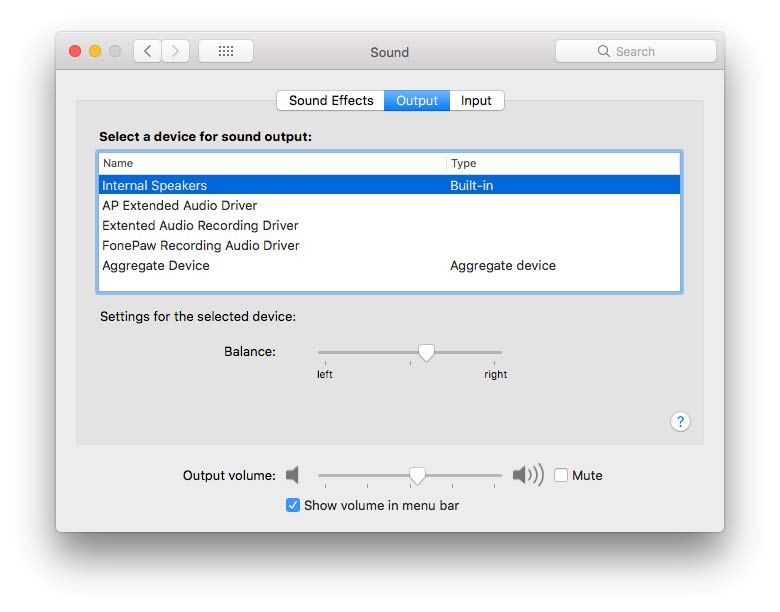
Vannak olyan esetek is, amikor olyan alkalmazást telepített, amely zavarja a Mac hangkimenetet. Egy jobb módszer az alkalmazás eltávolítása. Itt használhatja a professzionális Mac felügyeleti eszközt - Mac Cleaner az alkalmazás eltávolításához távolítsa el a levélszemét / rendetlenséget / nagy / megsemmisített fájlokat, törölje a másolatot és ellenőrizze a Mac teljesítményét.

Letöltések
100% biztonságos. Nincsenek hirdetések.
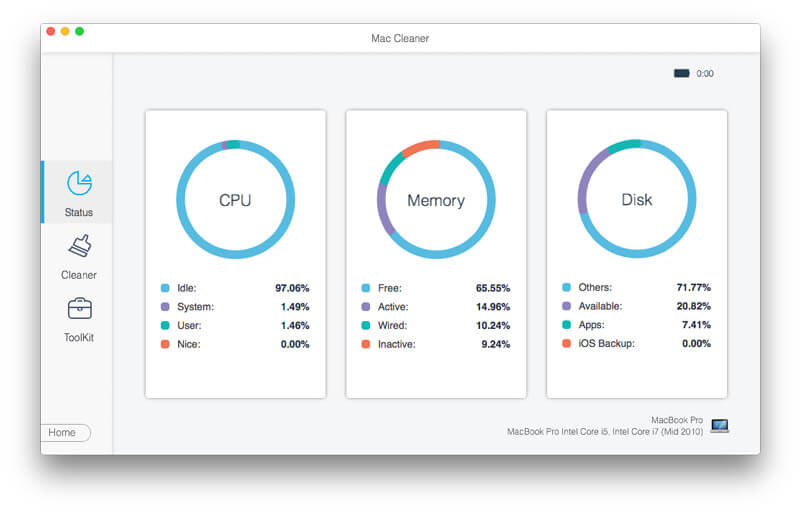

Egy másik általános tipp, ha a Mac vagy a MacBook kötet nem működik, a Core Audio visszaállítása. A Core Audio az iOS és az OS X digitális audio infrastruktúrája. Ha problémái vannak a Mac hanghibájával, kipróbálhatja ezt a tippet az audio alaphelyzetbe állításához a Terminál segítségével.
Nyisd ki terminál és típusa killall coreaudiod, majd nyomja meg a visszatérő gombot. Kövesse az utasításokat, amint azt javasolta. Megoldhatja a hangot, amely nem működik a Mac rendszeren.
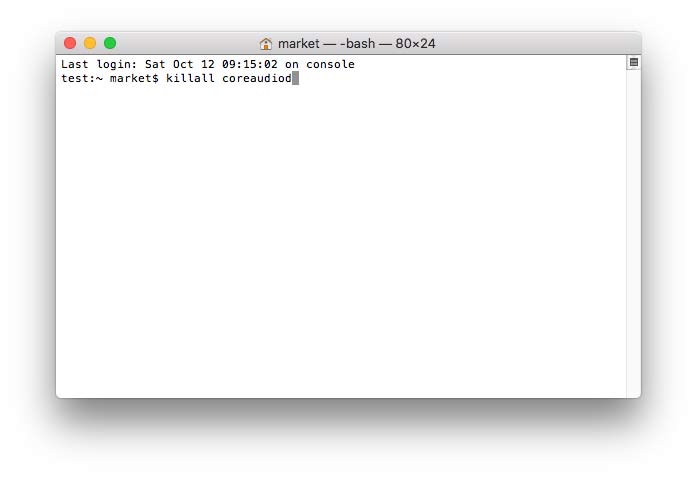
Az Activity Monitor megmutatja a Mac rendszeren futó folyamatokat. Használhatja a Mac tevékenységének és teljesítményének figyelésére. Az Activity Monitor használatához a Finder vagy a Spotlight segítségével megtalálhatja azokat a Mac rendszeren.
A hang kezeléséhez és vezérléséhez navigáljon ehhez Activity Monitor. Keresse meg és keresse megkoreai időszak' a listában. Kattintson Kilépés a folyamat leállítására és a Mac hang problémájának kijavítására.
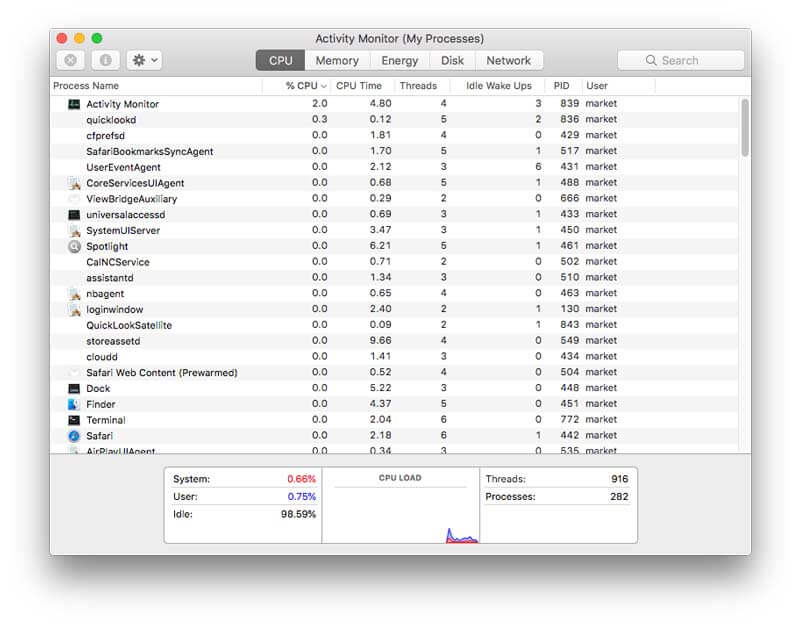
Előfordulhat, hogy a Mac hangjával kapcsolatban az NVRAM vagy a PRAM beállításai helyreálltak. Az NVRAM / PRAM egy kis memória a Mac számára bizonyos beállítások tárolására. Annak érdekében, hogy a kötet jól működjön Mac rendszeren, vissza kell állítania az NVRAM vagy a PRAM beállítást.
A visszaállítási folyamat során csak a négy gyorsbillentyűt használja: opció, parancs, P és R. Kapcsolja ki a Mac-ot, kapcsolja be és gyorsan nyomja meg a billentyűkombinációt közel 20 másodpercig. Ezután egy második indítási hangjelzést hallhat, amíg az Apple logó meg nem jelenik és újra eltűnik.
Következtetés
Főleg 8 tippet és megoldást osztottunk meg a probléma megoldására A hang nem működik a Mac rendszeren. Kipróbálhatja a megoldásokat a probléma megoldására. A Mac teljesítményének megfelelő figyelemmel kísérése érdekében a Mac Cleaner használatával törölheti a haszontalan alkalmazásokat, tisztíthatja meg a kéretlen fájlokat, eltávolíthatja a másolatot a Mac / MacBook Air / MacBook Pro készülékről. Ha van valamilyen jobb megoldása, hagyja meg véleményét.
Jellemzők nem működnek Mac rendszeren
1. Javítsa meg a képernyőképeket, ha a Mac nem működik 2. Javítsa meg az iMessage leállását 3. Javítsa meg a Mac Sound nem működik 4. Javítsa ki a Mac számítógépen nem működő Bluetooth rendszert 5. Javítsa ki a FaceTime nem működik a Mac rendszeren 6. Hibaelhárítás és javítás, ha a Safari nem működik a Mac rendszeren 7. A Mac kamera nem működik
A Mac Cleaner egy professzionális Mac felügyeleti eszköz, amellyel eltávolíthatják a felesleges fájlokat, a rendetlenségeket, a nagy / régi fájlokat, törölhetik a másolatot és figyelemmel kísérhetik a Mac teljesítményét.
100% biztonságos. Nincsenek hirdetések.